

En ny dialog för hantering av leverantörsbetalningar har påbörjats. Den kommer att ersätta den tidigare i PengVin Classic och funktionerna är desamma.
För information om hur man hanterar/ändrar PENGVIN Explorer-fönster, se avsnitt Anpassa skärmutseende
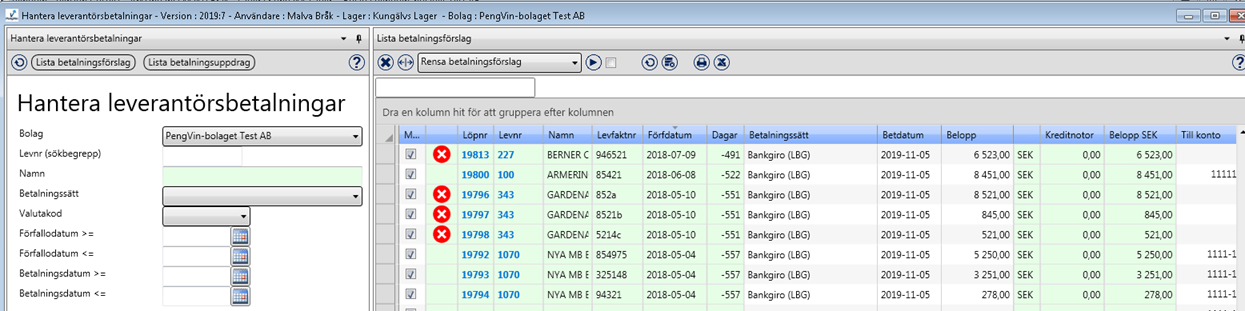
I detta formulär hanteras samtliga betalningar av företagets leverantörsfakturor. Detta betalningsunderlag blir sedan underlag för den fil som skickas till Bank- eller plusgirot.
Alla knappar visas inte i alla avsnitt/dialoger/fönster
 Dölj. Stänger aktuellt fönster/avsnitt.
Dölj. Stänger aktuellt fönster/avsnitt.
(MV2020:3)
Om huvudfönster ligger som flik öppnas det och få fokus när man stänger sidofönstret. Stängning sker med knapp eller tangentbordskombination [Alt][X].
(MV2020:5) Om man har flera fönster öppna i rad, inom samma dialog, stängs även underfönstren när ett av huvudfönstren stängs.
 Gör skjutbar. Genom att trycka på knappen skjuter man ihop föregående fönster så att detta visas till vänster i funktionsramen.
Gör skjutbar. Genom att trycka på knappen skjuter man ihop föregående fönster så att detta visas till vänster i funktionsramen.
(MV2020:3)
För att skjuta undan/ta fram ett huvud- eller sidofönster klickar man på knappen eller använder tangentbordskombinationen [Ctrl][tab].
 Kallas ofta play-knapp. Utför/exekverar flerfunktionsval. Används för att utföra det kommando som visas i listboxen, t ex starta en sökning. Kommandot
öppnar ett nytt fönster.
Kallas ofta play-knapp. Utför/exekverar flerfunktionsval. Används för att utföra det kommando som visas i listboxen, t ex starta en sökning. Kommandot
öppnar ett nytt fönster.
 Hämta data, dvs uppdatera resultatet/databladet.
Hämta data, dvs uppdatera resultatet/databladet.
 Print. Skriver ut aktuellt resultat
Print. Skriver ut aktuellt resultat
 Överför resultatet till Excel
Överför resultatet till Excel
 Justera. Används för att ändra dialogens förutsättningar, t ex lägga till eller ta bort fält.
Justera. Används för att ändra dialogens förutsättningar, t ex lägga till eller ta bort fält.
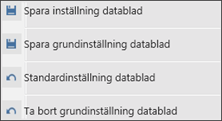
Spara inställning datablad - Sparar inställningar för enskild användare och påverkar ingen annans datablad.
Spara grundinställning datablad - Används om man på egna bolaget vill ha en grundinställning som skiljer sig från PengVins. Denna grundinställning gäller då för alla användare som inte själva sparat en egen inställning. Detta alternativ syns bara om man i användarregistret har behörighet att utföra dessa inställningar.
Standardinställning datablad - Återställer databladet till standard som kan vara antingen PengVins original eller företagsinställning.
Ta bort grundinställning datablad - Används om man på egna bolaget vill ta bort den grundinställning man gjort, som skiljer sig från PengVins. Detta alternativ syns bara om man i användarregistret har behörighet att utföra dessa inställningar.
 När man sparat ändringar i datablad är knappen grön och visar på så sätt tydligt att förändringar är gjorda.
När man sparat ändringar i datablad är knappen grön och visar på så sätt tydligt att förändringar är gjorda.
 Används för att öppna alla undergrupper i huvuddialoger och i grupperade datablad.
Används för att öppna alla undergrupper i huvuddialoger och i grupperade datablad.
 Används för att stänga alla undergrupper i huvuddialoger och i grupperade datablad.
Används för att stänga alla undergrupper i huvuddialoger och i grupperade datablad.
 Kalender
Kalender
 Öppnar PENGVIN-manual. Om hjälpavsnitt saknas till aktuell dialog öppnas
hjälpen i huvudmenyn.
Öppnar PENGVIN-manual. Om hjälpavsnitt saknas till aktuell dialog öppnas
hjälpen i huvudmenyn.
 Listar upp aktuella betalningsförslag. Här arbetar man också med betalningsunderlagen.
Listar upp aktuella betalningsförslag. Här arbetar man också med betalningsunderlagen.
 Visar lista med betalninguppdrag. Betalningarna är skickade men inte återrapporterade.
Visar lista med betalninguppdrag. Betalningarna är skickade men inte återrapporterade.
 (MV2020:4) De rader som är markerade blir återrapporterad när man klickar på knappen.
(MV2020:4) De rader som är markerade blir återrapporterad när man klickar på knappen.
 Ta bort aktuell post
Ta bort aktuell post
 Om det finns en röd markering på raden saknas någon uppgift och betalningen kan inte genomföras
Om det finns en röd markering på raden saknas någon uppgift och betalningen kan inte genomföras
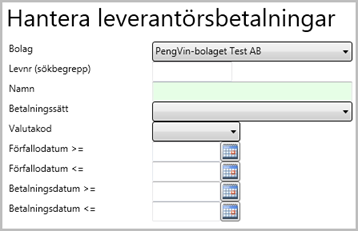
Här anges det bolag för vilket man vill registrera leverantörsfakturor
Leverantörsnummer. Om man inte vet leverantörsnumret kan det sökas fram genom att skriva in namnet i fältet och trycka [enter] så öppnas leverantörssökningen.
Leverantörens namn
Betalningssätt
Valutakod
Förfalloadatum från och med
Förfallodatum till och med
Betalningsdatum från och med
Betalningsdatum till och med
Godkända fakturor med nollbelopp byter automatiskt status till “återrapporterad” när man skapar betalningsförslag.
För att undvika att betalningsuppdrag skapas med dagens datum som betaldatum flyttar systemet fram poster med dagens datum till närmaste bankdag.
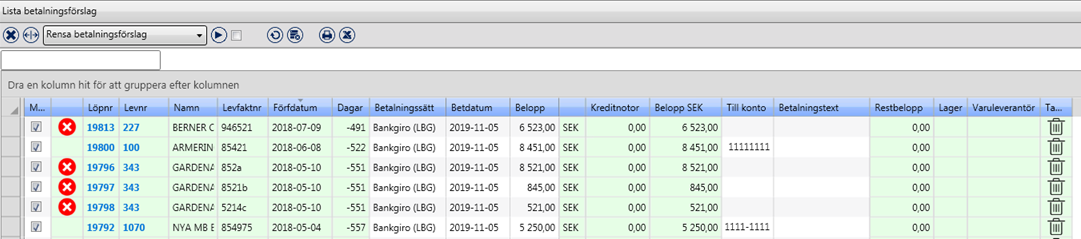
Rapporten visar samma förslag som dialogen, enligt den filtrering som gjorts, men bara de betalningsförslag som markerats.
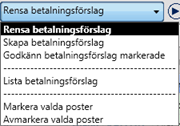
Tar bort alla betalningsförslag
Skapar betalningsförslag efter aktuella förutsättningar
Godkänner markerade rader för betalning
Visar lista i skärmen (som går att skriva ut/spara till fil/mejla) på betalningsförslagen
Används för att markera flera rader på en gång. För att välja rader gör man på följande sätt:
Välja rader i en följd
Klicka på första raden som skall tas bort, hålla ner shift-knappen och klicka sen på sista raden som skall väljas.
Välja rader som inte ligger i en följd
Klicka på en rad, hålla ner ctrl-tangeneten och klicka på övriga rader som skall väljas.
Används för att avmarkera flera rader på en gång. För att välja rader gör man på följande sätt:
Välja rader i en följd
Klicka på första raden som skall tas bort, hålla ner shift-knappen och klicka sen på sista raden som skall väljas.
Välja rader som inte ligger i en följd
Klicka på en rad, hålla ner ctrl-tangeneten och klicka på övriga rader som skall väljas.
Man kan filtrera/söka på två olika sätt i datablad. Filtrering i datablad är ett utmärkt sätt att leta upp viss faktura, visst belopp eller dylikt.
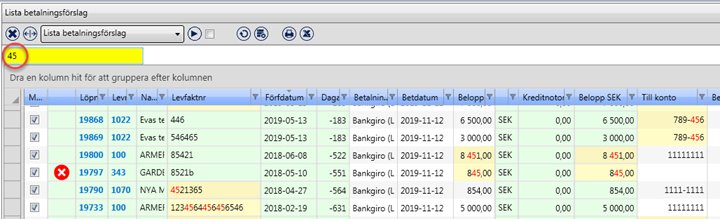
För att återfå samtliga rader igen, töm sökrutan och tryck [enter].
Man kan hoppa till filtreringsfältet genom att trycka [Alt][F].
För att komma till radera tryck [Alt][D].
Man kan också filtrera på enskild kolumn genom att klicka på pilknappen vid kolumnnamnet och välja något av alternativen.
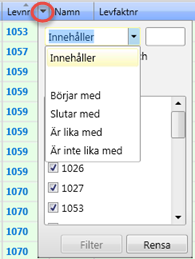
Observera att filtrering måste ske i filtreringsdialoger om man skall utföra ett kommando baserat på en filtrering, och att man i underlaget (databladet) inte kan filtrera med hjälp av filtrering på kolumner eller datablad. Det man ev filtrerar bort i databladet kommer ändå att påverkas när man kör kommandona "Skapa betalningsförslag" och "Godkänn betalningsförslag markerade".
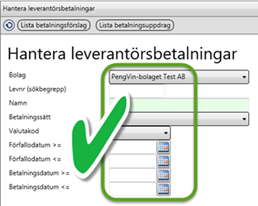
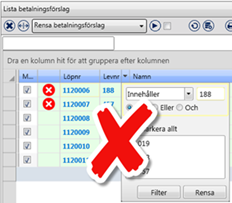
Se också vår guide om filtrering:
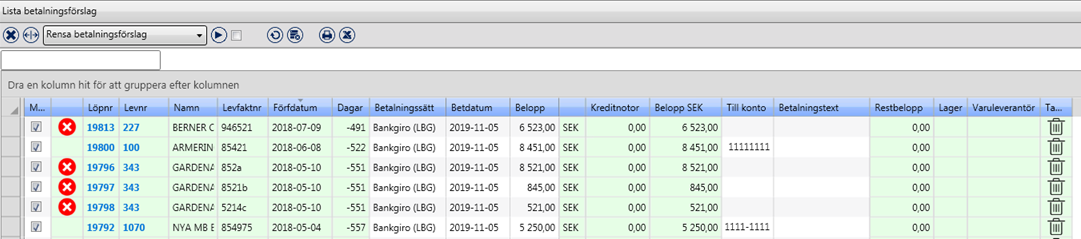
Markering. Raderna markeras när de skall godkännas för betalning.
Om det finns en röd markering på raden saknas någon uppgift och betalningen kan inte genomföras
Löpande nummerserie
Leverantörsnumret är länkat (dubbelklick) till dialogen för visning av leverantör
Leverantörens namn
Fakturanummer
Leverantörsfakturans förfallodatum
Antal dagar till förfallodatum Om siffran är röd och föregås av minustecken har fakturan förfallit med det antal dagar som redovisas.
Sättet som används för att betala leverantörens faktura
Betalningsdatum
Fakturabelopp inklusive ev moms. Är fakturan i annan valuta än SEK (basvaluta), ange den aktuella valutan efter beloppet. Fakturabeloppet räknas om till SEK enligt den kurs som är angiven i valutatabellen. Kontering och statistik använder sig av SEK och utbetalningen av den angivna valutan.
Valuta
Om det finns en eller flera kreditnotor på leverantören som inte finns med i betalningsunderlaget, p g a systeminställningens (referensens) uppsättning, så visas summan av kreditnotornas belopp i kolumen "Kreditnotor".
Fakturabelopp inklusive moms omräknat till svenska kronor (basvaluta)
Beroende på om man vid betalningssätt valt BG eller PG hämtas avsett gironummer från leverantörsregistret.
Den text som registrerats i ankomstregistreringen i fliken "Betalning" i fältet Meddelande till betalningsmottagaren visas i denna kolumn. Meddelandet följer med till leverantören vid betalningen.
Visar resterande fakturabelopp om betalningen avser en delbetalning.
Aktuellt lager
Visar om varorna levererats av annan leverantör än den som fakturerar.
Antal fakturor och summan av belopp (i SEK) visas längst ner i dialogen. Enklaste sättet att komma dit är att högerklicka på skrollknappen till höger och välja "bottom".

Visar lista med betalninguppdrag. Betalningarna är skickade men inte återrapporterade.

Man kan filtrera/söka på två olika sätt i datablad. Filtrering i datablad är ett utmärkt sätt att leta upp viss faktura, visst belopp eller dylikt.
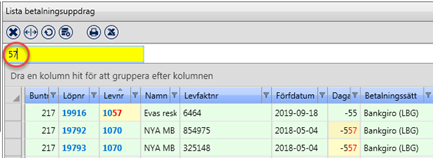
För att återfå samtliga rader igen, töm sökrutan och tryck [enter].
Man kan hoppa till filtreringsfältet genom att trycka [Alt][F].
För att komma till radera tryck [Alt][D].
Man kan också filtrera på enskild kolumn genom att klicka på pilknappen vid kolumnnamnet och välja något av alternativen.
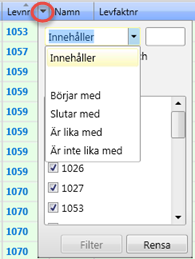

Används för att markera/avmarkera flera rader samtidigt.
Valda rader=gula rader
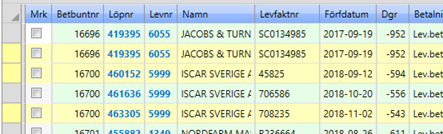
Klicka på första raden som skall väljas, håll ner [shift]-tangenten och klicka sen på sista raden som skall väljas.
Klicka på en rad som skall väljas, håll ner [ctrl]-tangenten och klicka på övriga rader som skall väljas.
 (MV2020:4) De rader som är markerade blir återrapporterad när man klickar på knappen.
(MV2020:4) De rader som är markerade blir återrapporterad när man klickar på knappen.

(MV2020:4)
Används för att återrapportera betalningar. Rader kan markeras/avmarkeras manuellt eller genom att använda markeringshjälpen i listboxen med funktioner.
Betalningens buntnummer
Löpande nummerserie (hämtas från nummerserie "Löpnummer leverantörsfaktura" Huvudmeny - Systemregister - Nummerserier). Löpnummerserien behöver inte vara unik utan kan återanvändas. (Däremot måste levfakdokid vara unikt och den nummerserien sätts av systemet och kan inte påverkas av användaren.)
Leverantörsnumret är länkat (dubbelklick) till dialogen för visning av leveranör
Leverantörens namn
Fakturanummer
Leverantörsfakturans förfallodatum
Antal daga till förfallodatom/antal dagar som passerat efter förfallodatum
Sättet som används för att betala leverantörens faktura
Betalningsdatum
(MV2020:4) Fältet är redigerbart.
Fakturabelopp inklusive ev moms. Är fakturan i annan valuta än SEK (basvaluta), ange den aktuella valutan efter beloppet. Fakturabeloppet räknas om till SEK enligt den kurs som är angiven i Referensregister- Övrigt – Valutatabeller. Kontering och statistik använder sig av SEK och utbetalningen av den angivna valutan.
(MV2020:4) Fältet är redigerbart.
Valuta
(MV2020:4)
Valutakurs. Fältet är redigerbart.
Om det finns en eller flera kreditnotor på leverantören som inte finns med i betalningsunderlaget, p g a systeminställningens (referensens) uppsättning, så visas summan av kreditnotornas belopp i kolumen "Kreditnotor".
Fakturabelopp inklusive moms omräknat till svenska kronor (basvaluta)
Det konto till vilken betalningen kommer att ske.
Den text som registrerats i ankomstregistreringen i fliken "Betalning" i fältet Meddelande till betalningsmottagaren visas i denna kolumn. Meddelandet följer med till leverantören vid betalning.
Visar resterande fakturabelopp om betalningen avser en delbetalning.
Aktuellt lager
Visar om varorna levererats av annan leverantör än den som fakturerar.
(MV2020:4)
Leverantörsbetalningsraden tas bort om man klickar på knappen med soptunnan